Tipp: Többet tudhat meg a Microsoft Formsról, vagy kezdje el azonnal használni, és hozzon létre felméréseket, teszteket, vagy szavazásokat. Fejlettebb védjegyzést, kérdéstípusokat és adatelemzést szeretne? Próbálja ki a Dynamics 365-höz készült Az Ügyfél hangja szolgáltatást.
Kép vagy embléma hozzáadása az űrlap fejlécéhez
-
A Microsoft Formsbannyissa meg a szerkeszteni kívánt űrlapot.
-
Jelölje ki az űrlap fejlécszakaszát.
-
Válassza a Kép beszúrása (képikon) lehetőséget.
-
Képeket kereshet a Bing, egy OneDrive, illetve a számítógépén vagy eszközén.
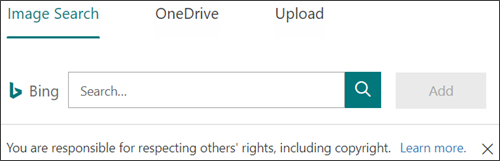
-
Képkereső – Képek online kereséshez válassza a Képkeresés lehetőséget. Írja be a keresett kép nevét, majd válassza a Keresés (nagyítóikon) lehetőséget. Válassza ki a kívánt képet, majd válassza a Hozzáadás gombot.
Megjegyzés: ClipArt-elemek és képek online keresésekor a rendszer a Binghez irányítja a böngészőt. A felhasználó köteles tiszteletben tartani a szerzői jogokat, és a Bing licencszűrője segítséget nyújt a használható képek kiválasztásához.
-
OneDrive – Ha a saját mappából szeretne képet OneDrive, válassza a Kép OneDrive. Keresse meg a hozzáadni kívánt képet, és válassza a Hozzáadás gombot.
-
Feltöltés – Ha a számítógépről vagy eszközről szeretne képet felvenni, válassza a Feltöltés lehetőséget. Az Adja meg a feltöltni kívánt fájlt mezőben keresse meg a hozzáadni kívánt képet, és válassza a Megnyitás gombot.
-
A kép megjelenik az űrlap fejlécében a cím bal oldalában.
Kép vagy embléma törlése az űrlap fejlécén
-
Jelölje ki az űrlap fejlécszakaszát.
-
A kép tetején egy kuka ikon látható. Jelölje ki a képet a kép törléséhez.
Visszajelzés Microsoft Forms
Ossza meg velünk! Ha visszajelzést szeretne küldeni erről: Microsoft Forms, az űrlap jobb felső sarkában válassza a További űrlapbeállítások 










